Windowsで入力するときの遅延またはラグを修正する方法
公開: 2021-05-21キーボードで文字を押してから数秒後に文字が画面に表示されると、速度が低下し、生産性が低下する可能性があります。 多くの要因により、Windowsデバイスでの入力が同期していないように感じます。 コンピュータの速度が遅い、USBポートに障害がある、キーボードドライバが古くなっている、キーボード設定が正しく構成されていないなどが、キーボードの遅延の原因のいくつかです。
入力時のキーボードの遅延を修正できる10のトラブルシューティング手順を見てみましょう。
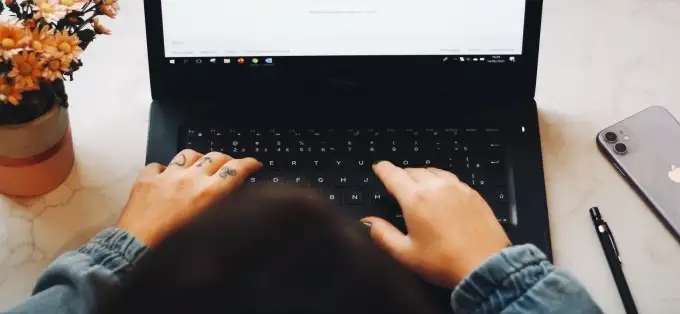
未使用のアプリを閉じる
コンピュータの動作が遅いと、キーボードの応答時間が遅れ始める場合があります。 より正確には、コアシステムリソース(CPUやRAM)が不足している場合。 未使用のアプリケーションを閉じて、キーボード入力速度が向上するかどうかを確認します。
また、Windowsの速度を上げる方法についてこのガイドを参照して、PCの速度が低下する理由と、パフォーマンスの問題を修正する方法を学ぶこともできます。
キーボード接続のトラブルシューティング
有線の外部キーボードを使用している場合は、ケーブルがPCのUSBポートにしっかりと接続されていることを確認してください。 キーボードのプラグを抜いてポートに接続し直すか、キーボードを別のUSBポートに切り替えます。 別のコンピューターでキーボードを使用することもできます。 タイピングの遅延が続く場合は、キーボードが故障している可能性があります。
他のUSBアクセサリもキーボード接続を妨害し、遅れを引き起こす可能性があります。 PCに接続されている他のUSBデバイスのプラグを抜き、タイピング速度の遅延が修正されるかどうかを確認します。

ワイヤレスキーボードの場合は、USBレシーバー/ドングルがコンピューターに正しく接続されていることを確認してください。 USBハブに接続している場合は、コンピューターに直接接続します。 さらに、キーボードのバッテリーが少なくなっていないことを確認してください。 それ以外の場合は、キーボードを電源に接続するか、バッテリーを交換してください。
また、キーボードがドングル/レシーバーまたはコンピューターの近くにあることを確認してください。 これは、Bluetooth搭載のキーボードにも当てはまります。 PCから数ヤード離れた場所でワイヤレスキーボードを使用すると、入力遅延が発生する可能性があります。
フィルタキーを無効にする
PCが入力を受け取る前に、キーを複数回押すことがよくありますか? キーを短く押すと、コンピューターはキーストロークの登録に失敗しますか? 誤って「フィルターキー」をアクティブにした可能性があります。 右Shiftキーを8秒間押し続けると、この機能が有効になります。 フィルタキーは、キーボードの入力速度を下げることにより、不要なキーストロークを防ぎます。
Microsoftは、手の震えやこわばりなどの神経障害を持つユーザーが入力しやすいように、フィルターキー機能を設計しました。 コンピューターでフィルターキーがアクティブになっている場合は、フィルターキーをオフにして、キーボードの応答速度が正常化するかどうかを確認します。
1. Windowsの[設定]メニューを開き、[アクセスのしやすさ]を選択します。
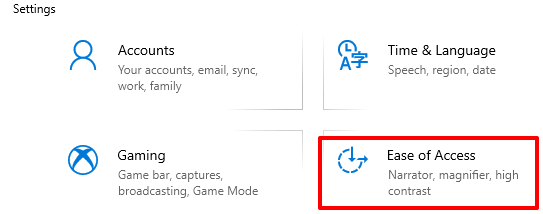
2.サイドバーをスクロールして、[キーボード]を選択します。
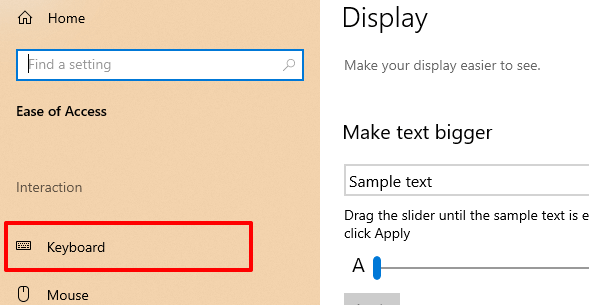
3.キーボード設定メニューで、[フィルターキー]をオフに切り替え、[ショートカットキーにフィルターキーの開始を許可する]のチェックを外します。
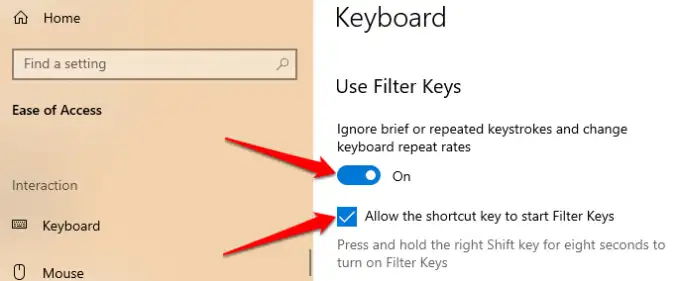
または、コントロールパネルを起動し、[アクセスのしやすさ]を選択して、[コンピューターを使いやすくする]を選択します。
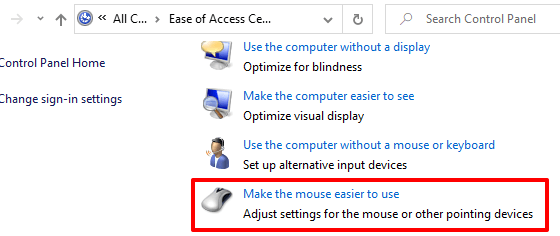
[フィルターキーをオンにする]オプションのチェックを外し、[ OK ]をクリックして保存してから変更します。
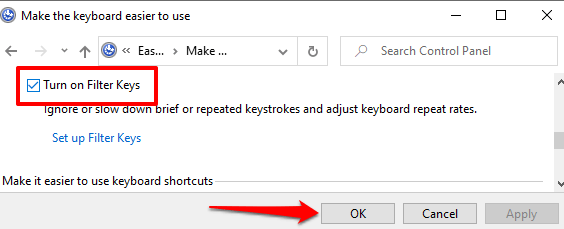
Windowsハードウェアトラブルシューティングを実行する
問題の性質によっては、Windowsが自動的に修正される場合があります。 Windows 10には、PCのキーボードでの入力の遅延を診断および修正できるトラブルシューティングツールが組み込まれています。 このツールを使用して、特定のキーまたはキーボード全体の問題を解決します。
[設定] > [更新とセキュリティ]> [トラブルシューティング]> [キーボード]に移動し、[トラブルシューティングの実行]ボタンを選択します。
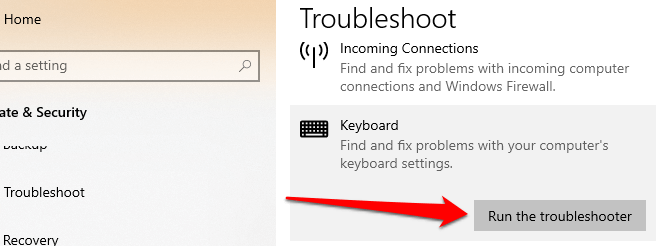
トラブルシューティングがコンピューターをスキャンするのを待ち(約1〜5分かかる場合があります)、次のページの指示に従います。 トラブルシューティングでキーボードの問題が検出されない場合は、次の推奨事項を試してください。
コンピュータを再起動します
すべてのアプリとドキュメントを閉じて(保存されていない変更を失わないように)、コンピューターを再起動します。 外付けキーボードまたはワイヤレスキーボードを使用している場合は、再起動を実行する前に、キーボードをPCから切断してください。 PCが再びオンになったときにキーボードを接続または再接続し、それで入力の遅延が解決するかどうかを確認します。
キーボードドライバーを更新する
デバイスドライバは、PCの内部および外部ハードウェアコンポーネント(ディスプレイ、キーボード、スピーカー、ディスクドライブなど)がWindowsと通信する方法を決定します。 ドライバが古くなっていると、デバイスが誤動作する可能性があります。
入力時にキーボードがキーストロークの入力を遅らせる場合は、Windowsのデバイスマネージャーに移動して、キーボードドライバーが更新されているかどうかを確認してください。

1. [スタート]メニューアイコンを右クリックして(またはWindowsキー+ Xを押して)、[デバイスマネージャー]を選択します。
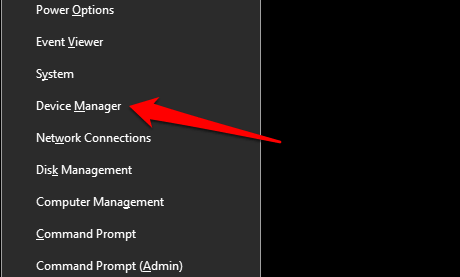
2. [キーボード]カテゴリを展開し、キーボードドライバを右クリックして、[デバイスの更新]を選択します。
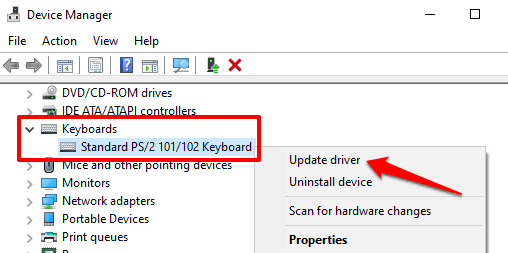
3. [更新されたドライバーソフトウェアを自動的に検索する]を選択します。
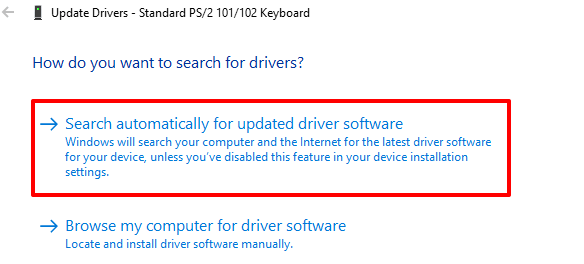
最良の結果を得るには、PCをインターネットに接続してください。 Windowsがチェックを完了するまで待ち、利用可能なドライバーの更新をインストールします。 Windowsが最新のドライバーバージョンを使用していると表示する場合は、ドライバーをアンインストールして(以下の手順を参照)、再試行してください。
キーボードドライバを再インストールします
PCのキーボードドライバが破損しているか、キーボードと互換性がない場合、入力時に遅延が発生する可能性があります。 ドライバをアンインストールしてこれを修正します。 その後、Windowsは新しいコピーをインストールします。
1.デバイスマネージャを起動し、キーボードドライバを右クリックして、[デバイスのアンインストール]を選択します。
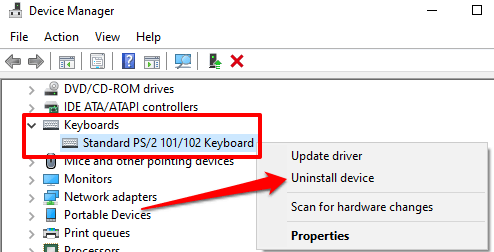
2.確認プロンプトで[アンインストール]を選択して続行します。
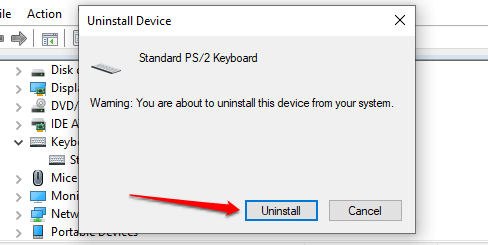
3.キーボードドライバを再インストールするには、デバイスマネージャのメニューバーで[アクション]を選択し、[ハードウェアの変更をスキャンする]を選択します。
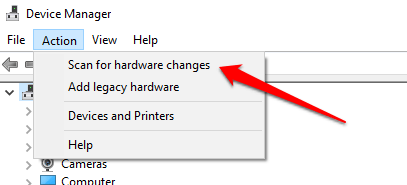
PCを再起動すると、キーボードドライバも再インストールされます。
キーボードのプロパティを変更する
Windowsの良い点の1つは、広範なカスタマイズオプションを提供することです。 キーを長押ししたり、複数回押したりしても遅延が発生する場合は、以下の手順でキーボードの「文字リピート設定」を調整してください。
1.Windowsキー+ Rを押して、Windows実行ボックスを起動します。
2.ダイアログボックスにコントロールキーボードを入力または貼り付けて、[ OK ]をクリックします。
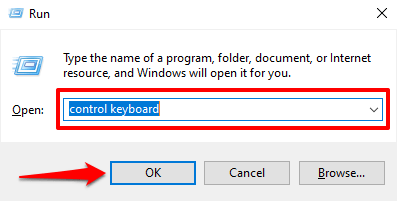
3.「Repeatdelay」または「Repeatrate」スライダーを調整して、入力時の遅延を修正します。 その前に、両方のオプションの意味を次に示します。
- 繰り返し遅延:これは、Windowsが画面上の入力を繰り返す前にキーを押し続ける必要がある時間を示します。
- 繰り返し率:このオプションは、キーを押したときにWindowsがキーストローク入力を繰り返す速度を示します。
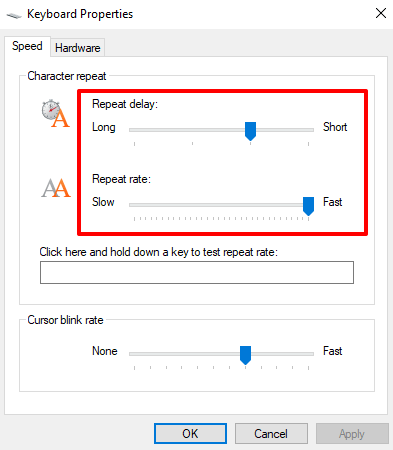
入力時のキーボードの遅延を修正するには、「繰り返し速度」を上げ(低速から高速)、「繰り返し遅延」を短くします(長いから短い)。 速いリピートレートと短いリピート遅延も、意図しないキーストロークの重複につながる可能性があることに注意してください。 完璧なバランスが見つかるまで、これらのオプションを試してください。
4.空白のダイアログボックスをクリックし、任意のキーを押したままにして、ウィンドウを閉じる前にキーボードの繰り返し速度をテストします。 [ OK]を選択して変更を保存します。
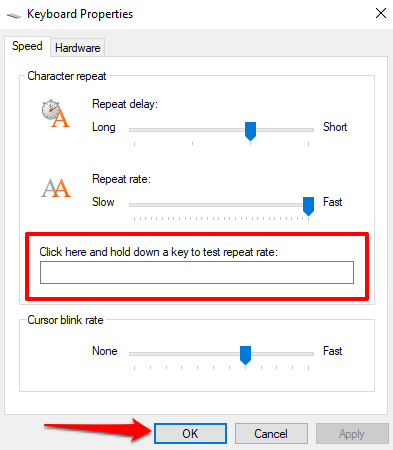
Wi-Fi干渉のトラブルシューティング
Wi-Fiルーターがコンピューターの近くにある場合、ワイヤレスキーボードで入力するときに遅延が発生する可能性があります。 これは、ルーターからの信号がBluetoothキーボードの信号と干渉する可能性があるためです。 これを防ぐには、Wi-Fiを無効にするか、PCをルーターから離します。 これにより、一部のWindows10ユーザーの問題が修正されました。
クリーンリブートを実行する
コンピュータを起動すると、いくつかのシステム(およびサードパーティ)のアプリとサービスが自動的に起動します。 これらのサービスの一部はPCの機能を支援しますが、PCや他のアプリの速度を低下させる場合があります。
クリーンブートは、重要なアプリ、ドライバー、およびプログラムのみを含むWindowsをロードします。 これにより、競合が解決され、アプリまたはサービスが入力時の遅延の原因であるかどうかを判断するのに役立ちます。 詳細については、Windows10でのクリーンブートの実行に関するこのガイドを参照してください。
汚れやハードウェアの損傷を確認します
キーの下に汚れ、ほこり、またはその他の異物が付着していると、キーボードがキーの押下を登録できない場合があります。 この問題は、キーボードまたはPCのメモリモジュールの物理的な損傷が原因である可能性もあります。
キーボードを掃除し、可能であれば、PCのメモリモジュールを取り出して、正しく接続し直します。 これらを実行するには、コンピューターを認定サービスセンターに持ち込むことをお勧めします。 キーボードやその他のデバイスコンポーネントをさらに損傷しないように、自分でやろうとしないでください。
ラグのないタイピングをお楽しみください
キーボードの遅延が続く場合は、キーボードの設定を工場出荷時のデフォルトにリセットしてみてください。 新しいドライバ、OSアップデート、またはサードパーティソフトウェアをインストールした後に問題が発生した場合は、システムの復元を実行することもできます。
